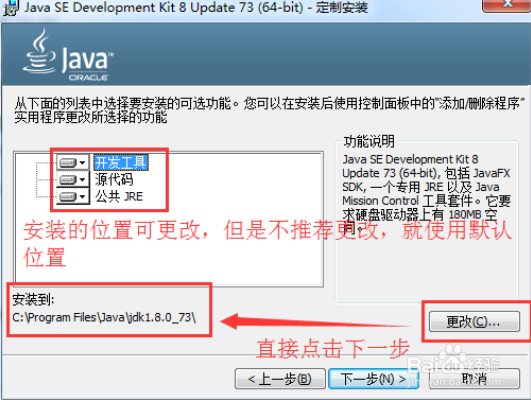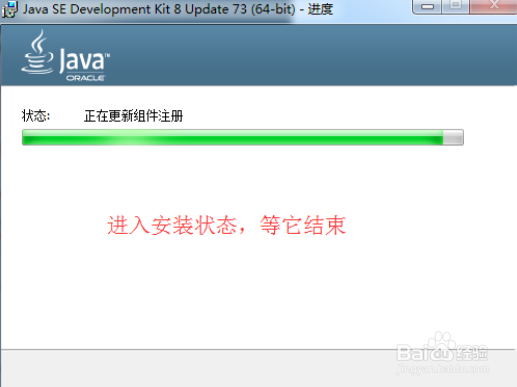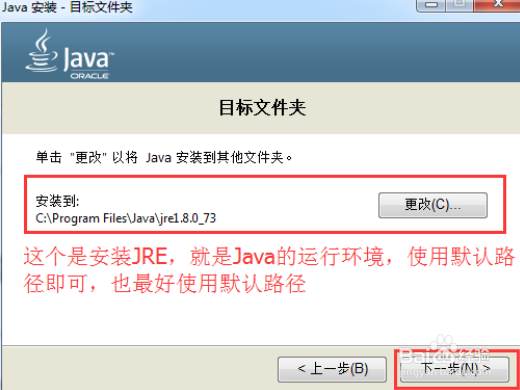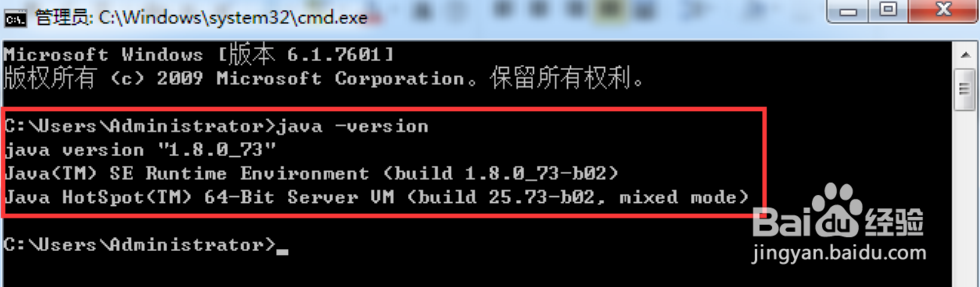Windows安装JDK的方法步骤
1、开始安装,双击运行,点击下一步:
2、安装位置可以根据需求更改,点击下一步既可:
3、进入安装状态,等待结束:
4、等待上述步骤完成以后, 会提示我们指定安装 JRE 安装的路径,不做修改,直接安装 JRE
5、点击下一步,等待 JRE 安装完成,下图是安装状态
6、安装成功
7、安装 JDK1.8 的版本的,貌似都会自动给我们配置环境变量。 所以为了安全起见,一定检查。 检查方法: 遽牟赓雁按 win+R 键,输入 cmd 按回车键进行命令行,然后输入 java –version检查提示信息,如下图,就表示配置成功
声明:本网站引用、摘录或转载内容仅供网站访问者交流或参考,不代表本站立场,如存在版权或非法内容,请联系站长删除,联系邮箱:site.kefu@qq.com。
阅读量:77
阅读量:40
阅读量:89
阅读量:46
阅读量:63